
今天和大家分享一下win10系统无法新建word文档问题的解决方法,在使用win10系统的过程中经常不知道如何去解决win10系统无法新建word文档的问题,有什么好的办法去解决win10系统无法新建word文档呢?小编教你只需要1、使用win+r组合键,直接打开运行,并输入gpedit.msc,点击“确定”,进入组策略编辑器;2、然后可以在计算机配置下,按序点击展开用户配置-管理模板-桌面-所有设置,并直接右侧找到并双击打开“隐藏和禁用桌面上的所有项目”就可以了;下面就是我给大家分享关于win10系统无法新建word文档的详细步骤::
1、使用win+r组合键,直接打开运行,并输入gpedit.msc,点击“确定”,进入组策略编辑器;
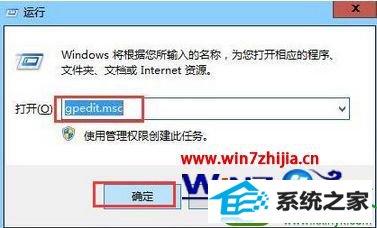
2、然后可以在计算机配置下,按序点击展开用户配置-管理模板-桌面-所有设置,并直接右侧找到并双击打开“隐藏和禁用桌面上的所有项目”;
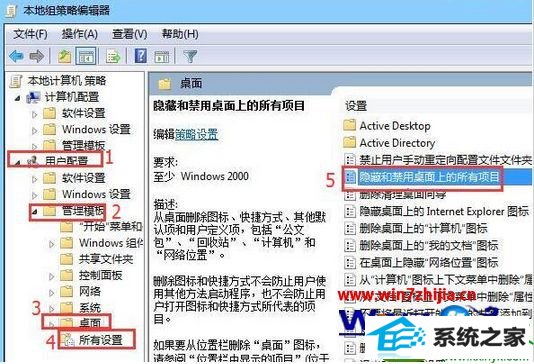
3、最后,只需要选择“已禁用”或“未配置”,保存退出就行了。
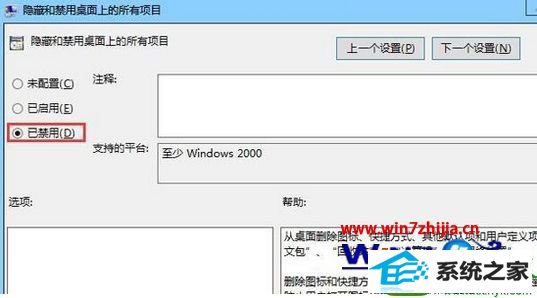
上面给大家介绍的便是windows10旗舰版系统无法新建word文档的解决方法,有遇到一样问题的用户们可以参照上面的方法来处理吧。
本站发布的系统与软件仅为个人学习测试使用,不得用于任何商业用途,否则后果自负,请支持购买微软正版软件!
Copyright @ 2022 大师系统版权所有